|
解決方法がわからなかったためお伺いします。
過去の不具合ボードの内容にもいくつかあったのですが、本日CLIP STUDIO PAINTを開こうとしたところ「正しくないイメージ」というエラーが出て開けなくなっていました。(エラー状態0xc0000020) CLIP STUDIOの方(定番素材の紹介やプラグインストア更新のお知らせが出てくるもの)は問題なく開けますが、そこからPAINTが開けない状態です。添付の画像のように直接開こうとしても同じ結果でした。
ちなみに昨日シャットダウンした時に一瞬だけ、恐らく添付のものと同じウィンドウでエラーが出ていたので恐らくその瞬間から使えないのかと思います。 エラーの内容文にある「boost_system.dll」を見るとこれだけ昨日のシャットダウンした時間と更新日時が一致しています。いじった覚えは無いのですが…。
windowsの更新プログラムは最新になっていますが、CLIP STUDIOをアンインストールして再インストールしてみても変わらず、コマンドプロンプトでは「整合性違反を検出しませんでした」となり、しまいにはエラーウィンドウが消しても3回出てくるようになってしまいました。 セーフモードでも同じエラーが出て開けません。 こちらはどう対処すればよろしいでしょうか。
お手数ですがご確認とご回答お願いいたします。
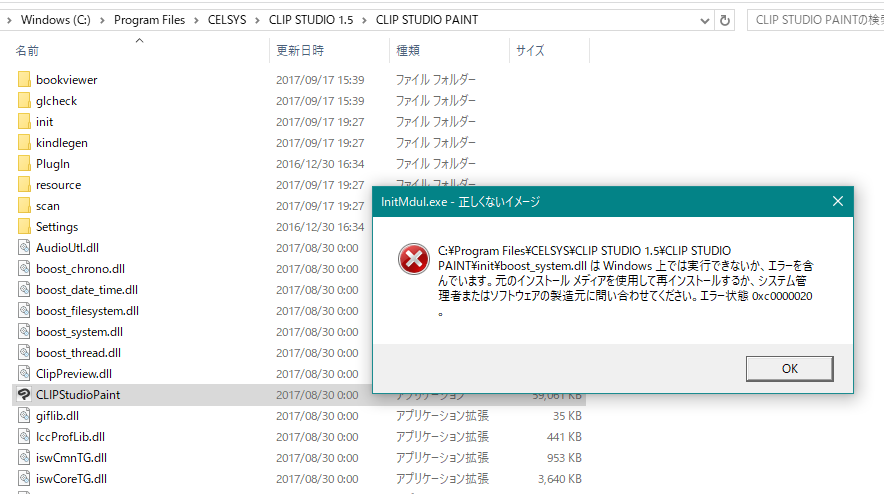
------------------------------------------------------------
■バージョン:
※Windowsは、[ヘルプ]メニュー → [バージョン情報]で確認できます。
※MacOSXは、[CLIP STUDIO PAINT]メニュー → [バージョン情報]で確認できます。
■グレード
DEBUT( ) comico( ) PRO( ) EX( ○ )
■OS
Windows XP( ) Windows Vista( ) Windows 7 ( )
Windows 8( ) Windows 8.1( ) Windows 10( ○)
MacOS X 10.5( ) MacOS X 10.6( ) MacOS X 10.7( )
MacOS X 10.8( ) MacOS X 10.9( ) MacOS X 10.10( )
MacOS X 10.11( ) mac OS 10.12( ) その他( )
------------------------------------------------------------
|








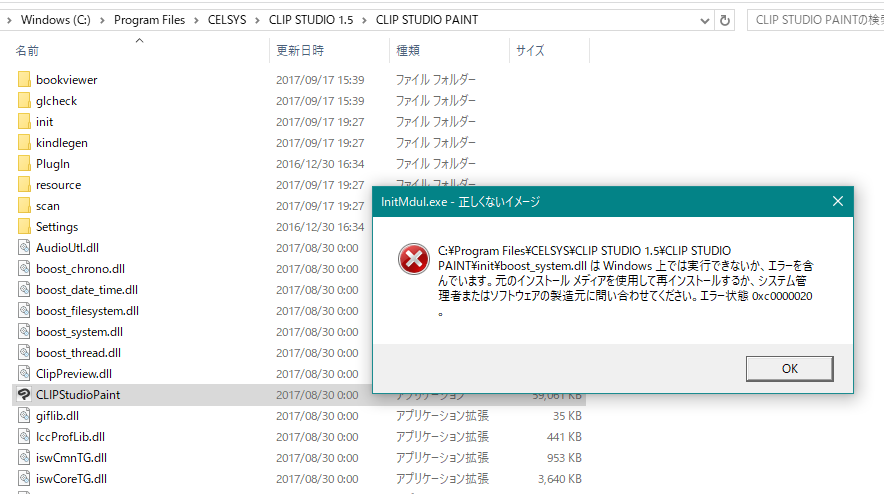
お試しいただいた内容と重複する点もあり、大変恐縮ですが、以下の手順をお試し
いただき、動作に改善がみられるかご確認ください。
※この作業を行うと、カスタマイズいただいたツール設定や素材がインストール
直後の初期状態にまで戻ります。
CLIP STUDIO PAINTの起動時に再度シリアルナンバーの入力が要求されます
ので、必ずシリアルナンバーを用意した上で実行してください。
1.PCを再起動してください。
2.[コントロールパネル]→[プログラムのアンインストール]からCLIP STUDIO PAINT、
CLIP STUDIOを一旦すべてアンインストールしてください。
3.下記のフォルダをデスクトップに移動してください。
C:\Users\(ユーザー名)\AppData\Roaming\CELSYS\[CLIPStudio]
C:\Users\(ユーザー名)\AppData\Roaming\CELSYS\[CLIPStudioPaint]
C:\Users\(ユーザー名)\Documents\[CELSYS]
C:\ProgramData\CELSYS\[CLIPStudio]
※[AppData]フォルダが表示されない場合は、[コントロールパネル]→[デスク
トップのカスタマイズ]→[エクスプローラーのオプション]を開き、[表示]タブの
[詳細設定]一覧の[ファイルとフォルダーの表示]→[隠しファイル、隠しフォルダー、
および隠しドライブを表示する]ラジオボタンを有効にしてから、[適用]ボタン
をクリックします。
4.下記のフォルダを削除してください。
C:\ProgramData\[69B6DBD2-8E05-476F-B662-CF8D235FD499]
5.下記のページから最新版のCLIP STUDIO PAINTをダウンロードし、インストールを
行ってください。
■CLIP STUDIO PAINT for Windowsのダウンロード
6.CLIP STUDIO PAINTを起動し、動作をご確認ください。
なお、上記にて改善がない場合には、以下の点についてお知らせください。
・お使いのタブレットのメーカー、型番:
・インストールしているタブレットドライバのバージョン:
・お使いのPCのメーカー名、型番:
・お使いのセキュリティソフト名、バージョン:
・現在、WindowsUpdateは更新する項目のない最新の状態でしょうか。
ご確認の程、よろしくお願いいたします。